wps的excel使用技巧(2)
时间:2019-11-27 11:24:33 作者:无名 浏览量:45
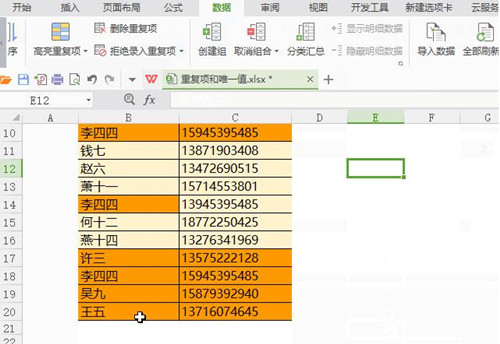
wps的excel使用技巧图三
三、动态改变背景色
根据单元格的值,动态改变背景色。结合下拉菜单后,可以实现,选择一个选项,背景色随值改变的功能。
首先,还是需要选中你要设置的单元格范围;然后,点击WPS表格右边的下拉箭头。找到格式 --> 条件格式。
进入条件格式规则管理器界面后,点击新建规则。选择你想达到的条件,设置具体的值、公式等后,选择格式 --> 图案,选择具体的颜色,确定。
四、给栏目添加筛选
在使用下拉菜单后,经常想根据对应的下拉菜单来进行相同值的筛选。
首先,选择范围。这里有两种范围选择方式,每种的效果有差异。第一种,直接在需要筛选功能的单元格上右键,只选中一格。然后,找到右键的筛选,打开筛选。这样,系统就会默认查找这一格下面的所有的数据,在忽略掉空值后,进行筛选的菜单分类。但如果下面还有其他数据的话,会导致多种数据混合的局面。所以,只适用于那一列拥有单一的数据,当多种数据在一列时,不推荐使用这种简便方式。
第二种,手动选择所有的范围。然后右键-->筛选。这种方式可以很好的控制筛选范围,但如果有空值,筛选菜单里会显示出来。
另外,如果相对多个列进行筛选操作,那么必须在一开始就选好所有的列,然后打开筛选。因为,筛选是针对所有的选中列而言的,不是针对单个列而言。
五、斑马线
在处理、建立多行表格时,给表格加个斑马线,即显得逼格高。更重要的是,能让眼睛有个参考,不至于眼花缭乱。
同理,WPS表格 --> 下箭头 --> 条件格式 --> 使用公式确定要设置格式的单元格。在公式栏写入 =mod(row(),2),然后选择一个浅色。这样,斑马线就做好了。
mod():除法。这里代表着把row()除以2。即是,所有是二的倍数的row,都处于公式结果内。也正是如此,实现了各行换色的斑马线功能。
Tip:所有的公式栏里,不支持左右键进行移动。这里的左右键是有其他的输入快捷公式的。所以,输入时,老老实实地按着顺序敲公式。不要习惯性地()一起敲,然后往回填。
以上就是wps的excel使用技巧。
WPS Office 2019 11.1.0.8882 官方版
- 软件性质:国产软件
- 授权方式:免费版
- 软件语言:简体中文
- 软件大小:136374 KB
- 下载次数:190593 次
- 更新时间:2019/11/27 8:05:16
- 运行平台:WinAll...
- 软件描述:WPS Office是金山软件股份有限公司推出的一款办公软件。包括WPS文字、W... [立即下载]












